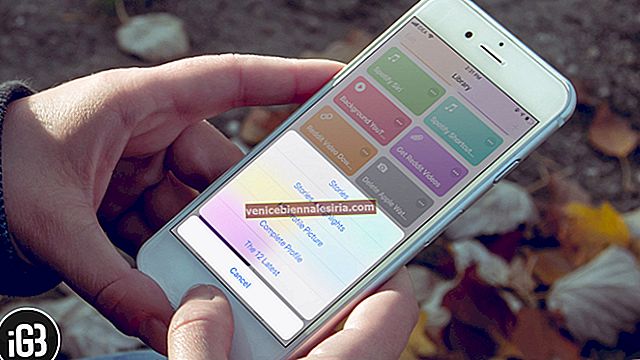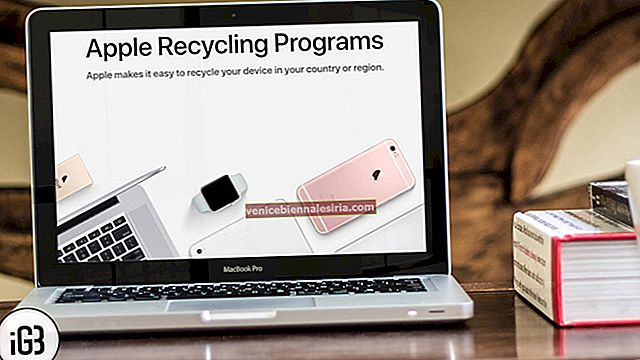Прекрасно настраивать ваше любимое устройство и придавать ему индивидуальный вид. Очевидным преимуществом настройки является то, что она выделяет ваш гаджет на фоне остальных. К счастью, есть много способов персонализировать свое устройство iOS. Например, вы можете выбрать один из различных светящихся обоев, выгравировать свое имя на чехле или даже изменить имя оператора связи на своем iPhone и iPad.
Изучая некоторые из самых умных способов настроить свое устройство iOS, я наткнулся на приложение для Mac под названием CarrierEditor, созданное Кевином и Дэниелом. Приложение позволяет легко изменить имя оператора связи на вашем iPhone. В отличие от других подобных приложений, которые работают просто путем замены имени оператора связи текстом, оно позволяет заменять имя оператора связи заранее выбранным значком Zeppelin. Звучит интересно, не правда ли? Вы можете выбрать один из нескольких готовых логотипов, которые сделают строку состояния действительно крутой.
Вот что вам понадобится:
- IPhone или iPad (сотовая связь)
- Mac
- CarierEditor
Как изменить логотип оператора связи iPhone или iPad
Шаг 1. Загрузите файл CarrierEditor (.dmg) и смонтируйте файл.
Шаг 2. Теперь запустите файл CarrierEditor.app.
Шаг 3. Нажмите «Приступим к работе», чтобы начать.

Шаг 4. Теперь узнайте, на какой версии работает ваш оператор связи. Для этого перейдите в «Настройки» → «Основные» → «О программе», прокрутите вниз до пункта «Оператор связи» и запишите номер (например, 13,3, 13,2 и т. Д.).

Шаг 5. Введите это число в поле ввода и нажмите Далее.
Шаг 6. Теперь выберите свое устройство, а затем имя оператора связи, на котором вы сейчас находитесь. Обратите внимание: если вашего оператора связи нет в списке, этот метод вам не подойдет.
Шаг 7. Это лучшая часть сейчас. Вы можете выбрать два значка, чтобы настроить строку состояния. В файле .dmg есть около десяти логотипов Zeppelin, так что вы можете выбрать один из них. Или же, если они у вас уже есть, перетащите и поместите их в два поля. (две версии для разных сценариев, но можно и с одной)

Шаг №8. Поместите образы и нажмите Compile Carrier Update (.ipcc)

Шаг 9. После этого на вашем рабочем столе появятся два новых файла. Вы собираетесь использовать один из них, чтобы изменить имя оператора связи.

Ну наконец то…
- Откройте iTunes и щелкните имя своего устройства.
- Нажмите Alt (Option) и нажмите «Восстановить iPhone…».
- Выберите сгенерированный файл .ipcc (в названии которого нет оригинала)
- После восстановления ваш iPhone / iPad сразу же отобразит новый значок!
Вот и все.
Как бы просто это ни звучало, сейчас эта штука доступна только для пользователей Mac. Да, мы тоже ждем, пользователи Windows !!
Подведение итогов
Как вы персонализируете свое устройство iOS? Если бы была возможность, какую настройку вы бы хотели внести в iOS 12 и macOS Mojave? Поделитесь своими мыслями в комментариях ниже.
Изображение предоставлено: iPhoneHacks.